
WhatsApp-Chats sichern und auf ein neues Handy übertragen
Wenn Ihr Eure WhatsApp-Chats auf ein neues Handy umziehen wollt, ist das nicht ganz einfach. Wir helfen Euch dabei, den WhatsApp-Umzug stressfrei zu bewältigen.
Der Messenger WhatsApp hat nach über einer Milliarden anderen Nutzern nun auch bei mir gehörig Sympathiepunkte gut gemacht, indem eine (offensichtlich sehr gut funktionierende) Ende-zu-Ende-Verschlüsselung eingeführt wurde. Im Vergleich zu meinem bisherigen Favoriten Telegram mangelt es WhatsApp nun eigentlich nur noch an einem richtig guten PC-Client (auch wenn es hier ein paar Lösungen gibt) und einer einfachen Möglichkeit, die Chats auf mehreren Geräten zu nutzen. Vor allem der Umzug der WhatsApp-Chats von einem alten auf ein neues Handy ist immer noch eher umständlich – vor allem unter Android. Wir zeigen Euch, wie Ihr Eure WhatsApp-Nachrichten dennoch ganz einfach auf ein neues Smartphone mitnehmen könnt.
Keine Lust auf Google Drive?
Diese Anleitung richtet sich vornehmlich an WhatsApp-Nutzer, die trotz Verschlüsselung keine Lust haben, die WhatsApp-Chats auf dem Google Drive zu sichern. Da WhatsApp die Chats anders als Telegram nicht automatisch wiederherstellt, wenn Ihr Euch auf einem neuen Handy anmeldet, müsst Ihr die Daten manuell kopieren. Das ist aber vergleichsweise einfach.
Wir zeigen Euch die Universal-Methode, die grundsätzlich mit jedem Android-Smartphone funktionieren sollte. Durch die Natur von Android und der schier unüberblickbaren Anzahl an verschiedenen Geräten kann es natürlich dennoch vorkommen, dass etwas nicht ganz funktioniert. Ich selber habe die Methode aber mittlerweile bei mir selbst und drei Freunden getestet und es hat immer geklappt. Und falls Ihr WhatsApp doch lieber per Google Drive sichern möchtet: Hier entlang :)
Ajo: Laut WhatsApp-FAQ funktioniert die Methode wohl nicht, wenn Ihr eine neue Handynummer bekommt…
In diesem Sinne, here we go!
0. Optional: Manuelles Backup starten
Normalerweise sichert WhatsApp Eure Nachrichten einmal am Tag in den internen Speicher. Falls Ihr ganz sichergehen wollt, keine Nachrichten zu verlieren, solltet Ihr ein manuelles Backup durchführen. Öffnet dazu die Einstellungen und tippt auf Chat – Chat-Backups. Hier tippt Ihr auf Sichern, um ein aktuelles WhatsApp-Backup anzulegen.
1. Altes Handy am PC anschließen
Als erstes sichern wir die WhatsApp-Datenbank vom alten Smartphone auf einen PC. Dazu verbindet Ihr das Handy per USB-Kabel, sodass Ihr über den Windows Explorer darauf zugreifen könnt. Ihr müsst dabei den richtigen USB-Modus auswählen, in der Regel also MTP; checkt notfalls in der Anleitung oder im Web, welche Einstellungen Ihr dafür auf Eurem Smartphone vornehmen müsst.
2. WhatsApp-Chats und Daten auf einen PC sichern
Öffnet nun im Windows Explorer den internen Speicher des alten Handys. Hier habt Ihr nun zwei Optionen: Ihr könnt entweder den gesamten Ordner „WhatsApp“ auf den PC kopieren oder aber den darin befindlichen Ordner Databases. Kopiert Ihr alles, werden auch die verschickten und heruntergeladenen Bilder mit auf das neue Smartphone kopiert (diese könnt Ihr aber später auch über die Chats erneut abrufen), nehmt Ihr hingegen nur den Ordner Databases mit, sichert Ihr nur die eigentlichen WhatsApp-Chats. Kopiert den gewünschten Ordner einfach auf den Desktop oder an einen anderen Ort auf Eurem PC.
3. WhatsApp-Chats und Daten auf das neue Smartphone übertragen
Der Transfer der Chats auf das neue Handy ist jetzt nur noch Formsache: Verbindet das Smartphone mit dem Computer und kopiert die gesicherten WhatsApp-Daten an die gleiche Stelle, wo Ihr sie herhabt. Das bedeutet: Entweder kopiert Ihr den kompletten Ordner WhatsApp auf den internen Speicher oder aber den Ordner „Databases“ in den bereits vorhandenen Ordner „WhatsApp“, um nur die Nachrichten zu übertragen. Beachtet dabei, dass eventuell vorhandene Nachrichten dabei überschrieben werden, am besten macht Ihr das also alles, bevor Ihr WhatsApp auf dem neuen Handy startet!
4. WhatsApp starten und alte Chats weiternutzen
Wenn Ihr nun WhatsApp installiert bzw. neu startet, liest die App die kopierten Nachrichten ein und erkennt die alten Chats inklusive aller kopierten Infos. Die App bietet Euch nun die Wiederherstellung an. Bejaht Ihr dies, könnt Ihr Eure alten Chats auf dem neuen Handy restaurieren. Nun könnt Ihr den Messenger nach Belieben weiter nutzen. Wollt Ihr die Chats später manuell sichern, verbindet einfach das Smartphone mit dem PC und kopiert die Daten auf die Festplatte.
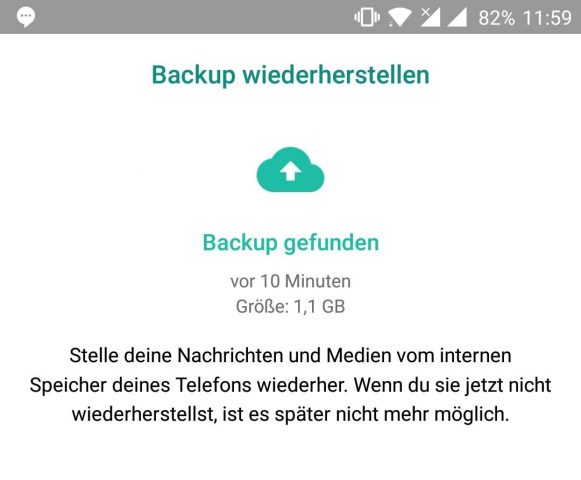
Natürlich gibt es auch noch andere Möglichkeiten, um WhatsApp-Chats auf ein neues Handy zu übertragen. Wenn beispielsweise beide Modelle mit einem SD-Kartenslot ausgerüstet sind, könnt Ihr das WhatsApp-Verzeichnis auch mit einem Dateimanager wie Solid Explorer oder ES File Explorer auf eine SD-Karte sichern, diese in das neue Smartphone einsetzen und von dort auf das interne Laufwerk schieben. Die PC-Methode ist aber die wohl universellste Variante für den WhatsApp-Umzug (zumindest, bis die Macher eine komplett automatische Herstellung integrieren ;) ).
Probleme bei der Wiederherstellung?
Ich habe die gezeigte Methode zuletzt erfolgreich im Dezember 2017 mit einem Probe-Umzug von einem Google Pixel 2 auf ein OnePlus 5 mit Erfolg getestet (s. Kommentare). Leider zeigen die Kommentare aber auch, dass es scheinbar nicht immer funktioniert. Da WhatsApp eine einzige Service-Katastrophe ist, kann ich nicht garantieren, dass der Umzug funktioniert. Eventuell helfen Euch die WhatsApp-FAQs weiter. Alternativ könnt Ihr den WhatsApp-Support nerven. Den „erreicht“ Ihr über die WhatsApp-Einstellungen unter Hilfe – Kontaktiere uns. Ob sich wirklich jemand zurückmeldet? Probiert es aus ;)

Wollt Ihr auf Nummer sicher gehen, springt über Euren Schatten und nutzt das zuverlässige Google-Backup. Der Zyniker in mir findet: Wer Facebook traut, braucht vor Google auch keine Angst haben…
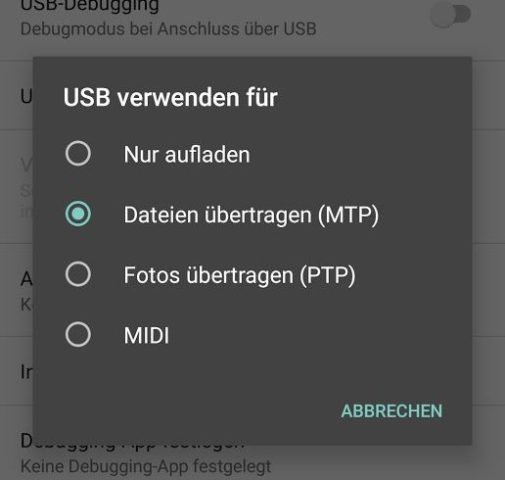
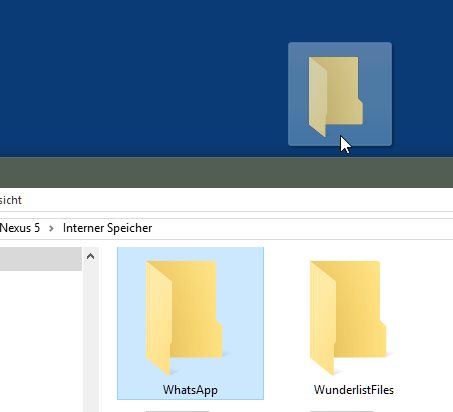
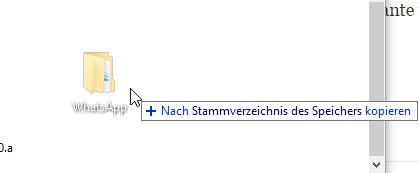






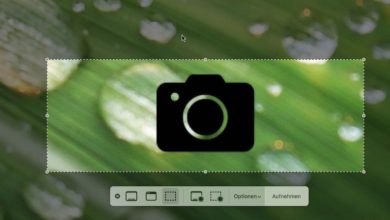







Guten Tag, heute nach oben beschriebener Anleitung WhatsApp von Huawei 20X nach Asus Zenphone transferiert. Hat wunderbar funktioniert. Bin wie folgt vorgegangen:
1. USB-Debugging auf beiden Geräten aktiviert
2. Ordner WhatsApp vom alten Handy auf PC kopiert.
3. WhatsApp-Ordner vom PC auf neues Handy kopiert (Hauptverzeichnis).
3a SIM-Karte in neues Handy eingesetzt (beide Geräte vorher Herunterfahren!), neues Handy Hochgefahren
4. WhatsApp auf neuem Handy neu installiert über Google Playstore
5. WhatsApp geöffnet, Nummer verifiziert und „backup gefunden“ mit Ja, verwenden, bestätigt.
Danke an Boris Hofferbert!!!
Klasse, vielen Dank für das Feedback :-) Gerade bei älteren Texten freut mich das sehr – auch, weil ich derzeit keine Möglichkeit habe, den WhatsApp-Transfer zu überprüfen ;-)
Moin. Danke für die Anleitung. Ging ohne Cloud problemlos mit ’ner SD Karte vom ’nem LG G4 -> G6.
Einfach Backup erstellen wie beschrieben und Ordner kopieren. Hab der Cloud vorher die Berechtigung entzogen. Also wurde das Backup lokal erstellt und dann hat WA gejammert weil keine Cloud… Per Dateimanager auf die SD und umgekehrt aufs neue Fon. Danach WA neu installiert. Während des Verifizierungsprozesses ist WA dann das Backup aufgefallen und schwupps, fertig. :-)
Und sogar sauber weil nur Database kopiert.
Danke für die schöne Anleitung. Leider scheint sie nicht mehr zu funktionieren. Noch ein Frust mehr mit wa!?
Gibt es inzwischen keine Möglichkeit mehr außer Google Drive?
Es wäre schön, wenn ihr das in Form eines Updates am Anfang des Textes reinschreibt.
Hi Andi,
ich habe die beschriebene Methode zuletzt im Juni ausprobiert, da ging es noch. Ich schau mal, ob ich es die Tage mal checken kann, ein WhatsApp-Umzug ist leider immer schwer zu „simulieren“, wenn kein echter Handy-Wechsel ansteht :-/ . Eine Schande, dass sich Telegram nicht durchgesetzt hat, damit gibt es solche Probleme nicht…
Soooo, weil mir das Thema keine Ruhe gelassen hat, habe ich mich mit einem Testhandy drangesetzt und es sofort ausprobiert. Und, was soll ich sagen: Es hat funktioniert, genauso, wie beschrieben… Das groß ABER: Wenn ich auf dem neuen Handy mit einem Google-Konto angemeldet war, auf dem bereits ein WhatsApp-Backup lag (wie hier beschrieben), hat sich WA geweigert, die „lokalen“ Backups auf dem internen Speicher wiederherzustellen.
Erst, als ich die Verbindung zum Google-Drive-Konto gekappt habe, hat die Wiederherstellung der WhatsApp-Chats funktioniert. Wie gesagt: Ich habe einfach nur stupide den Ordner „WhatsApp“ vom alten auf das neue Handy kopiert. Eventuell vorher noch eine manuelle Sicherung auf dem alten Gerät durchführen (ich ergänze das gleich mal als „Schritt 0“ ;) )
Als Ergänzung: Ich habe das ganze jetzt mit der gleichen Telefonnummer gemacht. Ich kann nicht prüfen, ob sich WhatsApp bei einer neuen Nummer weigert, die Backups wiederherzustellen. Diese sklavische Bindung an eine Nummer anstelle eines Kontos ist einer der Hauptgründe, aus denen ich WhatsApp bis heute nicht so toll finde…
Hier das „Beweisfoto“, vor wenigen Minuten entstanden auf einem OnePlus 5…
Funktioniert aber leider nicht!
2x Versucht, nach dieser Anleitung von „Note 4“ auf „Note edge“ zu übertragen. In den kopierten Ordnern auf dem PC werden die Dateien auch gelistet aber nach dem Kopieren wird da nichts hergestellt und die bisherigen Chats eben nicht geöffnet. (Die wenigen „neuen“ sind aber geblieben)
Hallo, bei meinem alten Handy ist die Buchse zum Anschluss des USB-Kabels defekt. Deshalb habe ich die Dateien wie beschrieben über eine SD-Karte aufs neue Handy kopiert. Beides sind Android-Handys. trotzdem sehe ich auf dem neuen handy die Chats nicht. Hat vielleicht jemand einen Tip?
Vielen Dank Christian
Datenübertragung wie im Text beschrieben (von S3 auf S6 edge) funktioniert nicht – der Chatverlauf wird nicht wiederhergestellt. Schade. Jetzt sind alle Chats weg :-(
zuviel werbung
Zu viel Gemecker.